Amalda teri kvartirasida, de ê internet, obov'yazkovo xarajati router, men tarqataman. simsiz internet. Bu qulay, siz ko'rib turganingizdek, bu nafaqat kompyuter, balki planshet, merezhdan chiqish uchun smartfon. Sizning Internetingiz sudyalarni buzmasligi uchun qo'shimcha xavfsizlik yoga parol bilan himoyalangan bo'lishi kerak.
Wi-Fi-ga parolni qanday qo'yish kerak
Provayder balansidagi maxsus ma'lumotlarni, pennilarni himoya qilish uchun yo'riqnoma va Wi-Fi tarmog'ida vakolatli parolni qo'yish kerak. O'ylash kerak, bu ikki xil vaqt, shuning uchun u ko'chadan kelgan odam bo'ladimi (masalan, uzoq taqsimot), yoki siz o'zingizning ilovangizga ulanishingiz mumkin va bu yomon yogo (rozva uchun) yoki kirishni o'zgartiring. ma'lumotlar. Ulanishdan so'ng darhol router uchun parolni o'rnatish kerak.
uchun parol himoyasi dartsiz ruxsatingizsiz "freeloaderlar" qo'shilishiga yo'l qo'ymang. Krym vytrati koshtyv z rahunka, badbo'y shchey navantazhuyut kanal, scho kompyuterda shvidkosty tushib uchun ishlab chiqarish. Kirish nuqtangizga kim aniq kirishayotganini bilish uchun taslim bo'lmang, Wi-Fi-ni ruxsatsiz ulanishdan himoya qilgan ma'qul.
Routerga parolni qanday qo'yish kerak
Routerning kerakli parametrlarini kiritish standart veb-brauzer orqali kiritilishi kerak bo'lgan maxsus interfeys orqali amalga oshiriladi. Timdan oldin, Wi-Fi-ni parol bilan qanday himoya qilish kerak, keyingi routerni himoya qilish. Qidiruv tizimi ko'pchilik modellar uchun standart bo'lgan biriktirilgan login va parol bilan birga keladi. Qoida tariqasida, buyurtma Admin va 1234 yoki admin + admin hisoblanadi. Vídomo pro tse rich, buning uchun Internetda parol o'rnatishni bilaman. Moslashtirish algoritmi deyarli bir xil, ammo bo'limlar nomida ba'zi farqlar mavjud.
D-Link routerini parol bilan qanday himoyalash mumkin
Ushbu model Rossiyada eng mashhurlaridan biri hisoblanadi. Yoga parol bilan himoyalangan qilish uchun quyidagi tarzda vikonatsiya qilish kerak:
- Har qanday brauzerni oching, sayt manzilini o'zgartiring, "192.168.1.1" panjalarisiz kiriting. Routerning yon tomoni mahkamlangan.
- Ko'rsatilgandek login va parolingizni kiritib, tizimga kiring burilish tomoni yordamchi binolar.
- Yakscho Vikonati hamma narsa to'g'ri, siz menyuni ko'rasiz. "Tarmoq" bo'limini bosing, sizga "WLAN" yorlig'i kerak.
- "Xavfsizlik" qatorini bosing, "WPA Passphrase" maydoniga kiring, o'z parolingizni o'ylab toping. Yuborish tugmasi yordamida yangi ma'lumotlarni faollashtiring.

TP-LINK routerida parolni qanday o'rnatish kerak
Do'stona koristuvach, kirishda oddiy TP-Link router. Shu bilan birga, undan disk sotiladi, u avtomatik ravishda router orqali robotlar uchun kompyuterni o'rnatadi. Biroq, parollar boshqa modellardan yaxshiroq emas, shuning uchun sotib olingandan so'ng standart parolni maxsus parol bilan almashtiring. Jarayon quyidagi tarzda amalga oshiriladi:
- Yuqorida tavsiflangan tarzda veb-interfeysga ulanishni boshlashingiz kerak.
- Menyuning o'rtasida sizga "Xizmat ko'rsatish" bo'limi kerak, uning o'rtasida "Tizim asboblari" qatorini tanlang.
- "Parol" pastki menyusini toping. Qatorlarda, xuddi "Eski" bilan boshlangandek, eski ma'lumotlarni yozing, rachunk orqasidagi uchinchi maydonga yangi parol yozing.
- Bu erda biroz tezroq yozing, shuning uchun unutmang, keyin Saqlash tugmasini bosing.
- U avtomatik ravishda qayta yuklanadi. Yangi parol uchun kerak bo'lganda qaytib keling.
ASUS routerida parolni qanday tiklash mumkin
Yana bir mashhur qo'shimcha, uni ulash uchun odamlar tez-tez cho'milishadi dartsiz to'r. Ushbu ma'lumotlarni o'zgartirish D-Link modeli uchun protsedurani nima uchun taxmin qilishiga boy, ular bilan yopishganlar uchun bu shabada bo'ladi. Routerni ulash va parol bilan himoyalash uchun:
- Veb-brauzerni oching, 192.168.1.1 kiriting.
- Agar siz ilgari kirish ma'lumotlaringizni o'zgartirmagan bo'lsangiz, ikkala maydonda Admin so'zini kiriting (panjalarsiz).
- Ushbu tanlovchida interfeys rus tiliga tarjima qilingan. "Bezdrotova merezha" elementini toping.
- "Autentifikatsiya usuli" qatorida "WPA2-Personal" va "WPA Encryption" - "AES" qiymatini o'rnatish kerak.
- WPA old kalit maydoni yonida yangi parol yozing.
Asusning yangi modellari uchinchi avlod proshivkalari bilan ta'minlangan. Interfeysga kirish aynan shu qoidalarga bog'liq, ammo paragraflarning o'rtasida ular boshqacha nomlanadi. Dartsiz to'rning bo'linishiga o'tgandan so'ng:
- SSID maydoniga ismingizni kiriting;
- qayta o'rnatish usuli - "WPA2-Personal";
- 8 belgidan kam bo'lgan yangi parolni kiriting;
- "qabul qilish" tugmasini bosing.

Wi-Fi-merezha-ga parolni qanday kiritish kerak
Ilovaga vositachisiz ulanish imkoniyati, siz uni allaqachon yoqdingiz, z'yasuvati yo'qotib qo'ydingiz, go'yo siz Wi-Fi-ni uchinchi shaxslardan parol bilan himoya qilgandeksiz. Routerni o'rnatgandan so'ng, merezhí-ga kirish uchun kod yo'q, siz dííí zonasini o'tkazgan kishi tomonidan Internetga ulanishingiz mumkin. Agar siz yaxshi bo'lsangiz, hech narsa qilishingiz shart emas. Xavfsizlikni isrof qilmaslik (ayniqsa, kechqurun) va kreditlarni "bermaslik" uchun Wi-Fi-ni qanday qilib parol bilan himoya qilish kerak bepul internet, vikonatega quyidagicha amal qiling:
- "Simsiz sozlamalar" yorlig'iga o'ting. Modelga qarab uni "Xavfsizlik sozlamalari" yoki "Wi-Fi" deb atash mumkin.
- "AuthenticationType" qatorida "WPA2-PSK" turini tanlang (parolni himoya qilish muhim).
- Oxirida ko'ring, parolni kiriting.
- Ma'lumotlarni saqlang va o'lchovga o'tkazing.
Video: Wi-Fi uchun parolni qanday tiklash
Bozorda har xil turdagi marshrutizatorlar mavjud bo'lib, ular himoyalangan Wi-Fi tarmog'i uchun parol o'rnatish uchun yagona algoritmni joriy etishga imkon bermaydi. Biroq, koristuvachlarning hurmatiga ko'ra, bir qator keng routerlarda parolni o'rnatish tartibi taklif etiladi, bu sizga ma'lumotni kiritish va to'g'ri kiritishni bilishga yordam beradi.
Routerni sozlashni boshlash uchun, u model bo'lsin, Internet-brauzerning manzil satriga IP-manzilni kiriting, shundan so'ng u tizimga kirishda ekranda paydo bo'ladi. dasturiy ta'minot yordamchi binolar. Keyin kerakli maydonlarga login va parolni kiritishingiz kerak, keyin siz parametrlarni o'rnatishga o'tishingiz mumkin.
Routerlarda turli xil xavfsizlik rejimlari mavjud, ammo ko'proq xavfsizlik uchun WPA2-PSK optimal bo'ladi, u ulanganda kalitni quvvatlantiradi, bu sakkizta belgi bilan almashtirilishi mumkin: raqamlar yoki lotin harflari. Ulanish soati nima ekanligini bilish muhimdir mobil kengaytma Aks holda, parametrlardagi portativ kompyuter shifrlash rejimini o'rnatish uchun aybdor.
D-Link routerlari uchun
Router tomonidan keruvannya menyusiga kirish 192.168.0.1 manzilida joylashgan. D-link router Wi-Fi ulanishi uchun parol o'rnatish oson deb hisoblanadi. IN plyaj menyusi siz "Wi-Fi" guruhini tanlashingiz kerak, keyin - "Xavfsizlik sozlamalari". "Merezheva autentifikatsiyasi" bandida "WPA2 PSK" ni tanlang va "PSK shifrlash kaliti" maydoniga Wi-Fi ulanishi uchun parolni kiriting va keyin parolni saqlang.Edimax routerlar uchun
Keruvannya routerining menyusidagi yozuv 192.168.2.1 manzilining orqasida joylashgan. Navigatsiya menyusida "Asosiy sozlash" tugmasini bosish va "Rotless protektor" bandini tanlash kerak. Ma'lum bo'lishicha, ro'yxatda "O'rnatilgan xavfsizlik" ni tanlash va "Oldinga" tugmasini bosish kerak. Boshqaruv menyusida "Shifrlash" ro'yxatidan kerakli shifrlash turini tanlang va "WPA BCC" o'tish tugmachasini "WPA2 AES" holatiga o'rnating. Kirish kalitining qiymati "Kirish kaliti" maydoniga kiritilishi kerak, "Kirish kaliti formati" sifatida "Parol" qiymatini tanlagandan so'ng va parolni saqlang.Asus routerlar uchun
Router menyusidagi yozuv 192.168.1.1 manzilining orqasida joylashgan. Navigatsiya paneli chap yon panelda kengaytirilgan va brauzer kabi ko'rinishi mumkin. "Simsiz" guruhini tanlab, siz "Interfeys" yorlig'iga o'tishingiz va kerakli shifrlash turini tanlab, "Xavfsizlik turi" parametri uchun qiymatni belgilashingiz kerak. "Xavfsizlik opsiyasi" va "Shifrlash" parametrlari "Avtomatik" ga o'rnatilishi kerak va "PSK Phassphrase" maydoniga autentifikatsiya kalitining qiymatini kiriting, shundan so'ng sozlama saqlanishi kerak.Tenda routerlar uchun
Router tomonidan keruvannya menyusiga kirish 192.168.0.1 manzilida joylashgan. Navigatsiya panelida siz "Dartsiz simni o'rnatish" bandini tanlashingiz va "Ulanishsiz bog'lanish xavfsizligi" yorlig'iga o'tishingiz kerak. Oynada menyu paydo bo'lib, "Xavfsizlik rejimi" bandini va siz ko'rishingiz mumkin bo'lgan narsalar ro'yxatini o'chiradi. Yangisi uchun kerakli shifrlash turini tanlashingiz kerak va "Parol" maydoniga tegishli kalit qiymatini kiriting. Folbinlik vikonnansidan so'ng, nashtuvannyani saqlab qolish kerak.Sizning WiFi routeringiz Internetga himoyalanmagan kirish nuqtasini himoya qilganga o'xshaydi va siz Internetni yoqish va o'chirishni xohlasangiz, parolni qanday qo'yishni bilib olasiz. wi-fi router. Bunday tanlovlar D-link, TP-Link, Zyxel va boshqalar. Blogda men bir qator maqolalarimda elektr ta'minotini muhokama qilganman, ammo ushbu maqolada shuni ta'kidlash kerakki, men sizga yo'riqnomaning bitta modeli haqida emas (meni dumba uchun o'g'irlab ketishgan) emas, balki sprat, va hatto aniqroq, keyin men sizga eng mashhur routerlar haqida gapirib beraman.
Shubhasiz, men bir vaqtning o'zida juda ko'p virobniklar haqida o'ylay olmayman, lekin maqolani o'qib chiqqandan so'ng, siz WiFi uchun parolni qanday o'zgartirishni aniq tushunasiz deb o'ylayman.
Kirish nuqtasini parol bilan himoya qilish uchun unga kirgan holda routerni qayta o'rnatishingiz kerak. Kirish paneliga kirish uchun yo'riqnoma IP-manzilini bilish kerak bo'ladi.
Routerning IP-manzilini, yogo sozlamalari uchun login va parolni qanday aniqlash mumkin
Routeringizning IP-manzilini bilishning eng oson yo'li bu sizning ishingizni yaxshilab ko'rib chiqishdir. IP-manzilning aksariyati uning o'zida ko'rsatilgan. Bundan tashqari, yangisida siz login va parolni kiritishingiz mumkin, unga kirish paneliga kirishingiz kerak. Bundan tashqari, yo'riqnoma yordamida IP-manzillar, login va parol ko'rsatilishi mumkin. Siz ularni virobnik kompaniyasining rasmiy veb-saytida ham ko'rishingiz mumkin.
Eksa dumbasi:
Misol uchun, tasvirlangan usullar sizga yordam bermadi, lekin ba'zi sabablarga ko'ra ular muhim bo'lib chiqdi, shuning uchun router manzilini belgilashning eng yaxshi va eng aniq usuli. O'lchovni boshqarish markaziga o'ting va ikki tomonlama kirish. Buni Windows-ning vazifalar paneli tepsisidagi belgini bosish va tegishli matnni bosish orqali qilishingiz mumkin.
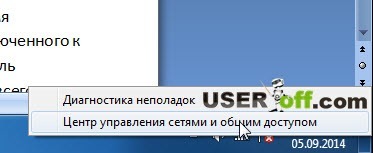 Keruvannyaning markazida chiziqlar bilan va keng kirish imkoniyati bilan ichib, chap qo'lni bosing "Adapter parametrlarini o'zgartirish", shu bilan siz ro'yxatni ochdingiz. mavjud ulanishlar. "Mahalliy ulanish" (masalan, kabel ulanishi yo'riqnomasi) yoki "Bezdrotov mereveve z'ednannya» (Routerga simsiz ulanish, ya'ni WiFi orqali ulanganingiz uchun) va belgini bosing o'ng tugma sichqoncha, "Stan" ni tanlang.
Keruvannyaning markazida chiziqlar bilan va keng kirish imkoniyati bilan ichib, chap qo'lni bosing "Adapter parametrlarini o'zgartirish", shu bilan siz ro'yxatni ochdingiz. mavjud ulanishlar. "Mahalliy ulanish" (masalan, kabel ulanishi yo'riqnomasi) yoki "Bezdrotov mereveve z'ednannya» (Routerga simsiz ulanish, ya'ni WiFi orqali ulanganingiz uchun) va belgini bosing o'ng tugma sichqoncha, "Stan" ni tanlang.
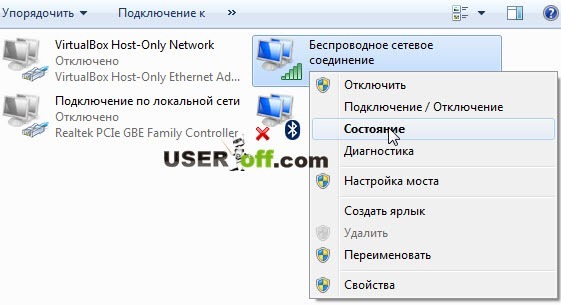
Keling, "Vidomosti" ni bosing. Routerning IP-manzili "IPv4 Locked Gateway" qatorining ro'parasida joylashgan.
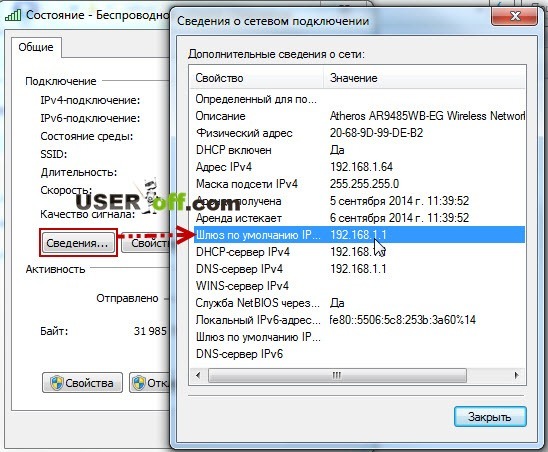
Uvaga! Agar siz Wi-Fi router yoki kabelga ulana olsangiz, bu sizga yordam beradi. Agar buni qilishni tanlasangiz, davom eting, tushunmaysiz!
Agar DHCP routerda o'rnatilmagan bo'lsa, maqolalarni o'qing, chunki men ko'proq narsani berdim. U erda nima qilish kerakligini bilib olasiz.
Endi marshrutizatorning IP-manzilini marshrutizatorsiz bilsak, uni aniqlash vaqti keldi. Buning uchun brauzerning manzil satriga routerning IP manzilini kiriting va Enter tugmasini bosing. Router paneliga kirish sahifasini ko'rasiz, unda biz login va parolni kiritishimiz kerak bo'ladi. Eng keng tarqalgan qiymat ikkala maydon ham "admin". Ê terimchilar uchun variantlar: admin va bo'sh parol, foydalanuvchi - foydalanuvchi, administrator - administrator, administrator - bo'sh parol.
Lekin yana taxmin qilmoqchiman, taxmin qilmoqchi emasman, siz ushbu ma'lumotni texnik hujjatlarda, yo'riqnomaga qanday borishni yoki yoga qismining pastki qismidagi yo'riqnoma atrofiga diqqat bilan qarashingiz mumkin. Qayta tiklash paneliga kirish huquqini olib tashlaganingiz uchun, endi siz WiFi uchun parolni qanday o'rnatishni o'zingiz va protseduramizning asosiga o'tishingiz mumkin.
TP-LINK
TP-LINK-da WiFi uchun parolni qanday o'rnatish mumkin: menyuda Simsiz kengaytmani, Simsiz xavfsizlik kengaytmasini toping. Asosan "WPA-PSK/WPA2 PSK" ni tanlang. Simsiz parol maydoniga ma'lum bir parolni kiriting (8 belgidan kam bo'lmagan). Saqlash tugmasini bosing va routerni qayta ishga tushiring.
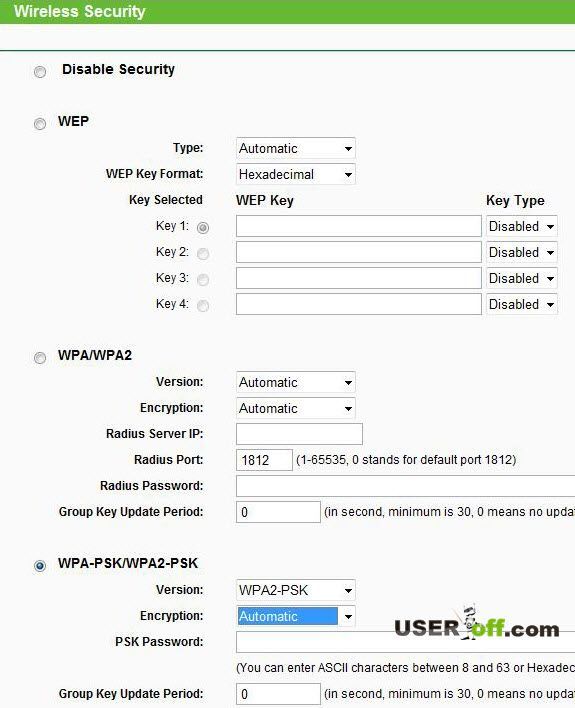
Endi siz routeringizga ulanish uchun parolni kiritishingiz kerak.
ZyXEL
panel keruvannya router yilda Zayshovshi, u "Merezh Wi-Fi" yomon tarqatish va yangi tanlashda, "Xavfsizlik" o'rnatish, deb ma'lum. "Wi-Fi xavfsizlik sozlamalari" oynasi paydo bo'ladi. Boshqa tomondan, "O'ngni ko'rib chiqish" qatori ochilgan "WPA-PSK / WPA2-PSK" ro'yxatidan tanlanadi va boshqa tomondan "Merezhevy kaliti (ASCII)" qatori tomonidan kiritiladi. biz parol ixtiro qilamiz. "Zastosuvati" tugmasini bosing va routerni qayta ulash:
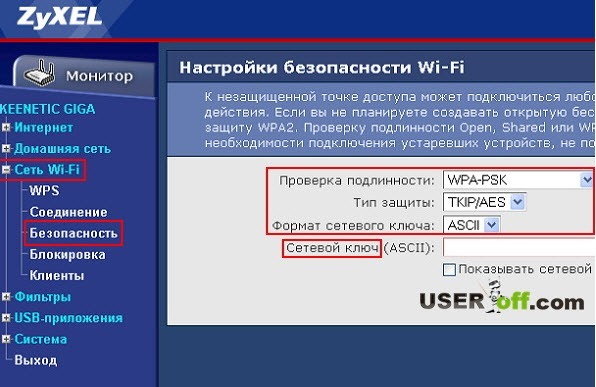
D-Link
Biz siz bilan allaqachon kelishganmiz gorizontal menyu nazorat qiling va endi D-Link tanlagichlarining vertikal ko'rinishini ko'rib chiqaylik. D-link-da WiFi uchun parolni qanday o'rnatish mumkin: parol panelini oching, "Wi-FI" tugmasini bosing va "Asosiy sozlamalar" ni tanlang:
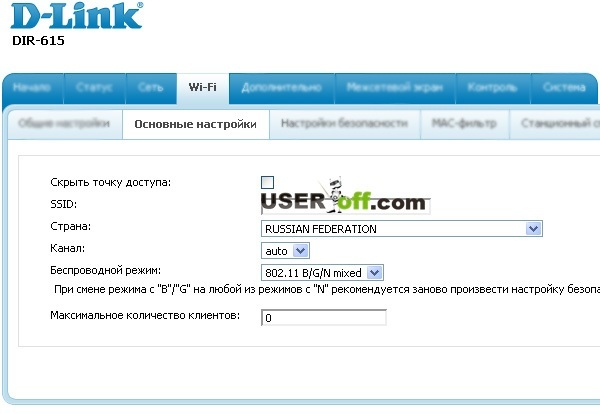
Oynada biz havola nomini (SSID) o'rnatamiz va "O'zgartirish" tugmasini bosing. Routeringizning WiFi funksiyasini bekor qilmaslik uchun ishlash kerak. Routeringiz allaqachon WiFi-ni tarqatayotgan bo'lsa va siz faqat parolni kiritishingiz kerak bo'lsa, "Xavfsizlik sozlamalari" yorlig'iga o'ting.
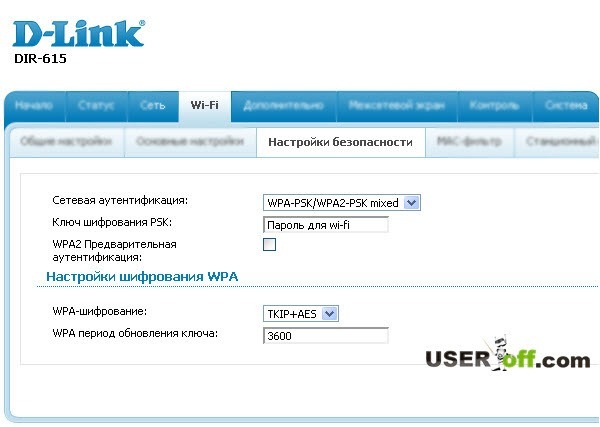
Ushbu omonatchi uchun siz WiFi uchun parol o'rnatdingiz. Biz "WPA2-PSK" shifrlash turini tanlaymiz, "PSK shifrlash kaliti" qatoriga kirish nuqtasiga parolingizni kiriting. "O'zgartirish" tugmasini bosing va marshrutizatorni qayta ulang.
Eslatma: Men terining turiga parolni o'zgartirgandan so'ng routerni qayta o'rnatganingizni aytdim va bu moment ba'zan muhim, shuning uchun hamma narsa muammosiz o'tdi. Ba'zan, marshrutizatorni o'zgartirganda, qoplamalar tuzoqqa tushadi va o'zgarishlar tuzatiladi, har bir o'zgarish uchun marshrutizatorni qayta tartibga solish yaxshiroqdir. Qo'rqoq neobov'yazkovo bo'lishni xohlaysiz, lekin bu haqda bilish sizning aybingiz.
Xuddi shunday, siz do'kondan yangi router sotib olmadingiz, lekin uni do'st sifatida qabul qildingiz yoki eski yoga sotib oldingiz. Routerda shunday qilib, siz kompaniya-virbnik-ning qulflash uchun sozlamalarini o'zgartirishingiz mumkin, shuning uchun, masalan, router tomonidan boshqaruv paneliga kirish uchun IP-manzil, login va parolni o'zgartirishingiz mumkin. Bunday vaziyatda siz routerni zavod sozlamalariga qaytarishingiz kerak bo'ladi. Qanday kurashish kerak?
Routerlarda orqa panelda yupqa narsa, masalan, soch ipi bilan bosilgan tugma mavjud. Router yoqilganda 6-10 soniya bosing va qirqib oling. Shundan so'ng IP-manzil 192.168.1.1 yoki 192.168.0.1 ga o'zgartiriladi, login va parol "admin" ga o'zgartiriladi.
Muhim! Routerning barcha sozlamalari o'chirilganligiga ishonch hosil qiling va provayderning o'zi sozlamalari, parollar, kirish nuqtalari, IP manzillari va boshqalar ... Shunday qilib, bundan oldin qanday qilib yovvoyi uzatishni amalga oshirish kerak, hamma narsani yozib oling yoki eslab qoling. senga kerak.
Xo'sh, biz Wi-Fi routerga parolni qanday qo'yish kerakligini aniqladik. Aslida, hamma narsa bir xil: simsiz ulanishni o'rnatish uchun yorliqni toping va parolingizni kiritish uchun maydonni bering. Boshingizni shoshilmang, shunda hammasi yaxshi bo'ladi! Ammo bundan oldin, routerda Wi-Fi uchun parolni qanday o'rnatish kerak, siz Windows uchun parolni ko'rishingiz mumkin - bu protsedura osonroq, shuning uchun siz IP-manzillar, loginlar va parollar bilan shug'ullanishingiz shart emas. Pro Daniya usuli xabarlar uchun o'qing, yaki statti ustida berib.
Wi-Fi-ga parolni qanday kiritish kerakligi bilan video:
Kozhen biz uchun, singlingly, uyda qolish nima ekanligini bilasiz wifi ulanish nuqtasi, tarmoqni uchinchi tomon ulanishlaridan himoya qilish yoki yovuzlikni singdirish uchun parolni ayblash kerak. Shunday qilib, koristuvachivlarning ko'pchiligi Wi-Fi-da parolni qanday o'rnatishni bilmagani uchun, juda ko'p ball oddiygina bepul va osonlik bilan kirish mumkin, shuning uchun biz uni bepul internetni sevuvchilar uchun yaxshi ko'ramiz.
Endi Wi-Fi-ga parol qo'ying va uni kiritish uchun nima qilishingiz mumkin? Wi-Fi parolini o'rnatish orqali siz pulingizni yovuzlikdan qutqarasiz. Ale, kompyuterda hech qanday muhim narsani saqlamang, fotosuratlar kremi, unda bunday xaker uchun bu dargumon. mahalliy merezha ona yakus tsíníst. To'g'ri, baribir, o'z to'ringizni o'g'irlanmaganidan mahrum qilish shart emas.
Nega? Bizning internetimizga, turli baliqchilarga kirishni blokirovka qilish uchun tilak bildiring bepul WI-FI signal, yaki shuning uchun men yovuz bo'lishga va yangisiga ulanishga harakat qilaman. Shunday qilib, ehtimol sizning Internet-trafikingiz cheksizdir, lekin bu siz to'lashga mas'ul ekanligingizni anglatmaydi, ammo qolgan hamma narsa bunga arziydi.
Qo'shish uchun qanday aloqa bor? Avvalo, esda tutingki, sizning tarmog'ingizga juda ko'p ulanishlar bilan Internet sifati pasayadi. Ko'raylik, onlayn filmlarni tomosha qilganingizda, sizda biroz ko'proq g'iybat paydo bo'lishi mumkin. Xo'sh, oxirgi marta ulanish ishi barqaror emas ( Internet keyin ulanadi, keyin ulanadi).
Agar o'zingizni muammodan xalos qilmoqchi bo'lsangiz, parolni . Ale, siz bu haqda unutdingiz, aks holda usta siz uchun uni o'rnatmagan, keyin uni o'qing va siz WI-FI uchun parolni qanday o'rnatishni bilasiz, kamida bir soat sarflaysiz va boshqa routerni o'rnatmaysiz.
D-Link-da birlashish uchun parolni o'rnatish
Wi-Fi uchun parolni o'rnatish uchun kengaytmaga yopishtirilgan qog'ozda ko'rsatilganidek, standart IP-manzildan foydalanib, yo'riqnomaga o'tish kerak.
Shunga qaramay, IP manzillarni qatorga yozish orqali ( D-Link-ni qulflash uchun ce 192.169.0.1 va TP-Link, Zyxel, Asus-da: .1.1), tugmasini bosing Kirish»bu sizga standart koristuvach bilan yugurib marshrutizatorni sozlashga o'tish imkonini beradi « admin". Xo'sh, va parol yoki shunga o'xshash oblikovogo rekord yoki shunchaki bo'sh qator. Agar siz parolingizni o'zgartirgan bo'lsangiz va parolingizni unutgan bo'lsangiz, maqola chalkashligingizni tuzatishga yordam beradi.
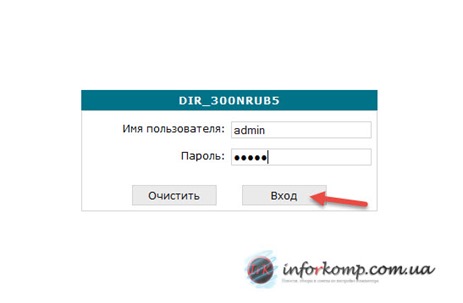
Chapdagi menyuda "ni bosing. Wifi”, shuning uchun biz Wi-Fi tarmog'imizga parol o'rnatishimiz mumkin. Keling, ko'rib chiqaylik, yorliqlarda biz uchinchi elementni bilamiz "" va ustiga bosing. Agar shunday bo'lsa, biz dartsiz ro'molni mahkamlash xavfsizligini ta'minlash uchun uni viknoda ishlatishimiz mumkin.
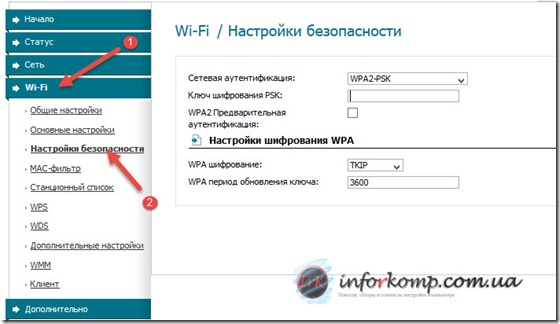
Endi hammasi ahmoq. Xavfsizlik sertifikati maydoni uchun "WPA2-PSK" ni tanlang, shunda bu sertifikat xavfsizlik rejasi uchun eng kam va mukammalroq bo'ladi. Agar sizda WPA2 bo'lmasa, WPA/WPA2 aralashganini qidiring, qaysi sertifikat ham muhim. Agar sizda yana WPA2 sertifikati bo'lsa, men WPA-PSK ni o'rnatishni tavsiya qilaman.
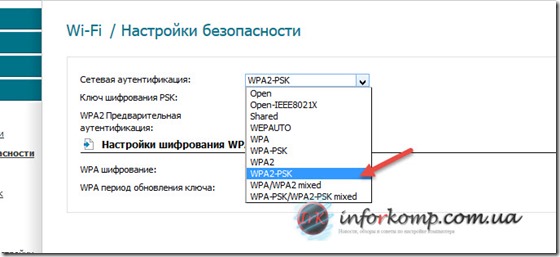
- Parol kamida sakkiz belgidan iborat bo'lishi kerak;
- Katta harflar va boshqa harflardan foydalanish tavsiya etiladi;
- Parolni raqamlar bilan moslang;
- Siz uchun esda qoladigan so'z bilan keling;
Wi-Fi tarmog'ida parolni o'zgartirganda nimani o'zgartirmaslik kerak:
- Shu bilan birga, odamlarni, xona raqamlarini, telefon raqamlarini berish uchun parolni buzmang;
- Eng mashhur va oddiy parollarni yutib olmang ( Qwerty, qwerty123,12345678,1q2w3e4r5t va boshqalar..);
- Ismlar bilan parol yaratmang - o'zingizning yoki oila a'zolaringiz, shuningdek, uy hayvonlarining nomlari;
- Bir xil takroriy belgilar yordamida Wi-Fi parolini o'rnatmang ( 1111111, 118822773366, aaaaa va boshqalar..);
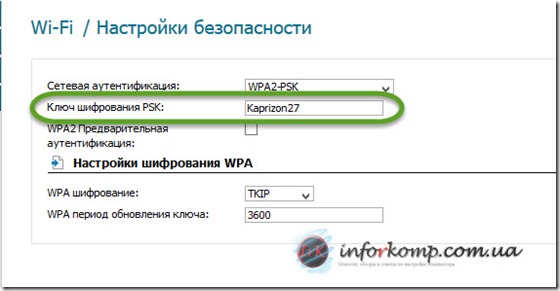
Shifrlash o'rnatilganda, TKIP ko'rsatiladi va "O'zgartirish" tugmasi bosiladi.
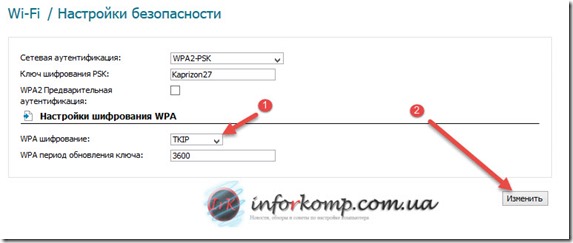
Wi-Fi-ga parol qo'yish uchun biz yoriqning qolgan qismini yo'qotdik - uni saqlang va routerni qayta ishga tushiring. Kim uchun biz haqni hayratda qoldiramiz yuqori kesim va tibbiy xodimni "Tizim" menyusiga yo'naltiramiz, unda biz "Saqlash va revantagage" ni tanlaymiz.
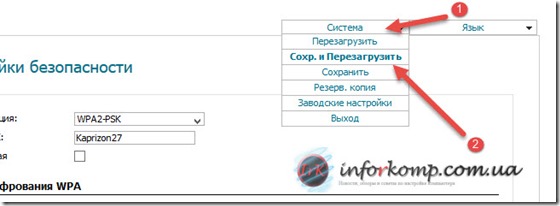
Víkní voídomlen da "OK" tugmasini bosib, scho paydo bo'ldi, chekaêmo zakíchennya rezavantazhennia pristroy.
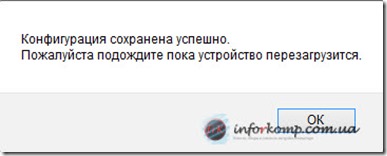
Bilasizmi, Wi-Fi uchun parol o'rnatganingizdan so'ng, unga barcha qurilmalar tomonidan ulanishingiz kerak bo'ladi ( telefonlar va noutbuklar) boshida, yangi parolni kiriting. Shunday qilib, men maqolani o'qishni maslahat beraman Ushbu muammo odatda Wi-Fi tarmog'iga yangi parol qo'yganingizdan keyin paydo bo'ladi.
imkon qadar tezroq uzatiladigan va saqlanadigan ma'lumotlarni himoya qilish imkonini beradi shaxsiy kompyuter, shuningdek, boshqa koristuvachlarning ko'rgan kanaliga ulanishni unutmang. Qoida tariqasida, ADSL-liniyasi g'alaba qozonadi, chunki u ko'pincha 1 megabitdan ortiq ma'lumot olishga imkon bermaydi, shuning uchun Internetga kirish imkoni yo'q.
Shu bilan bir qatorda, agar siz GPON, FTTB, GEPON optikasini tanlasangiz, yetarlicha megabit bersangiz, ortiqcha xarajat qilishingiz shart emas. Vídkritim kirish kanalning o'z qismiga, aks holda, u yomon odam bo'lsin, sizga mos keladigan IP manzilni olishingiz mumkin. Agar siz odamni ayblasangiz, uning g'ayrioddiy xatti-harakatlarida, siz o'zingizning insofsizligingizni sodir bo'lgan darajaga olib kelasiz.
Sizni shunga o'xshash muammolardan himoya qilish uchun Wi-Fi paroli. Vinik oziqlanish: ? Kim uchun WPA2-PSK xavfsizlik sertifikati bilan tezlashtirish tezroq, maksimal zakhist dartsiz to'r. Agar ushbu sertifikat biriktirilgan qurilmalar tomonidan qabul qilinmasa, WPA-PSK sertifikatining WPA/WPA2-aralash rejimini o'chiring. Eski sertifikat sifatida ishlatiladigan shifrlash turini tanlang: WPA uchun TKIP vaqt soati protokolidan, WPA2 uchun AES standartidan foydalaning. Qo'shimchalarning simsiz WiFi tarmog'iga xavfsiz uzluksiz ulanishini ta'minlash.
Parolni tanlang.
Ajoyib uchun uy o'lchovi, Aloqa yaqin odamlar o'rtasida amalga oshiriladi, ayniqsa ta'mností hech qanday ma'lumot yo'q, u 8 belgidan iborat kodni foydalanish kifoya. Vín dosit nadyyniy - schob yogo zlamati kombinatsiyalarni sanab o'tish orqali sizga taxminan 11 oy kerak bo'ladi. Belgilar sifatida harflar va raqamlarni burish mumkin. Shuningdek, smartfoningizdan ulanishni sezilarli darajada soddalashtirish uchun _, #, %, “ kabi belgilarni kiriting. Kod iborasiga arab raqamlarini qo'shishingiz mumkin lotin harflarida, turli registrlarga yozing. Vypadkovy poednannyda belgilarni terish, so'zlarni, ismlarni yoki berishni emas, balki tartibda borish yoki ularni takrorlash uchun shablon parollarini birlashtirish, belgilarni kiritish kerak.
Routerda parolni tiklash.
Prinsip dyy, scho zastosovuetsya o'rnatish yoki parolni o'zgartirish, operatsiyalar bir xil ketma-ketlikni qasos olish, har qanday WiFi qurilmalar bo'lsin. Sozlamalarga o'tish kerak - Wi-Fi yoki Simsiz. Keling, okremyy omonatchida yoki Xavfsizlik oynasida kerakli parametrlarni belgilaymiz. D-Link routerlari eng keng router modellarigacha kiritilishi mumkin. Ular uchun o'rnatish. Qo'shimchaning veb-interfeysiga kirish uchun siz manzilni kiritishingiz kerak: , kirishni olib tashlash uchun administratorga kirishni kiriting. Bloklash uchun parol bo'sh qator yoki "admin" so'zidir.
Qanday qilib o'zgartirishni qanday bilasiz wifi paroli eski modellar uchun ular interfeysga to'q sariq rangga ega bo'lishi mumkin, kirishni rad etadi WiFi yoqilgan quyidagicha amalga oshiriladi: O'rnatishni oching, Simsiz sozlamalarga o'ting. Tsya storinka pastki qatorni siljiting "Pre-Shared Key". Unga parolni kiritgandan so'ng, Saqlash/Ilova panelini bosing. Bundan tashqari, DIR-320 NRU modeli yoki DIR-300 NRU seriyali 1.2.xx tanlangan, "Kengaytirilgan sozlamalar" ni toping, "Wi-Fi" bo'limiga va keyin "Xavfsizlikni sozlash" ga o'ting. Keyingi qatorga "PSK shifrlash kaliti" xavfsizlik kodingizga o'zgartirish kiriting. Keyin "O'zgartirish" panelini bosishingiz kerak, o'ng burchakdagi "Tizim" tugmachasini bilishingiz kerak, so'ngra "Saqlash" tugmasini bosing. Keyin Rezavantage tugmasini bosing.
DIR-825 A/D1A, DIR-815 A/C1A ikki polosali routerlarning yangi seriyasi veb-interfeysni yangilashi mumkin. Zovnishny o'zgarishlarning ikkiligidan qat'i nazar, elementlarning mantiqiy guruhlanishi ularga o'xshaydi. "Wi-Fi" bo'limidan "Xavfsizlikni sozlash" ga o'ting. Shunday qilib, marshrutizatorlar ikkita diapazonga ega bo'lishi mumkinligi sababli, "PSK shifrlash kaliti" qatorida teri qatlami uchun yorliq qo'shilgan, parolni kiritish uchun topshiriqlar (teri qatlami uchun u boshqacha bo'lishi mumkin). Parolni o'zgartirgandan so'ng, siz hisobga qayta ulanishingiz kerak.
Router

